Nếu trước đây bạn cài Windows XP hay Windows 7, mọi chuyện đều diễn ra bình thường,
phím Numlock vẫn luôn bật khi khởi động cùng hệ điều hành, nhưng đến khi
cài Windows 10, không thay đổi bất cứ cài đặt nào, mỗi lần khởi động
windows, bạn đều phải bật phím Numlock thủ công, và bạn cảm thấy khói chịu vì điều đó.
Để giải quyết được vấn đề này, bạn hãy làm theo hướng dẫn dưới đây:
Ấn tổ hợp phím Ctrl + R để mởi hộp thoại Run.
Gõ regedit.exe, click OK.
Ở khung bên trái, bạn chọn HKEY_USERS => DEFAULT => Control Pannel => Keyboard.
Chuột phải vào dòng “InitialKeyboardIndicators” click Modify và thay đổi giá trị thành 2147483650.
Sau đó, chuột phải vào phím Start, chọn Power Options (Start => Control Panel => Power Options).
Ở ô bên trái, chọn Choose what the power buttons do.
Click Change settings that are currently unavailable. Bỏ đánh dấu ô Turn on fast startup (recommended), click Save Changes.
Tắt nguồn, bật lại máy tính. Từ bây giờ, phím Numlock sẽ tự động bật sáng cùng mỗi lần khởi động Windows.
Để giải quyết được vấn đề này, bạn hãy làm theo hướng dẫn dưới đây:
Ấn tổ hợp phím Ctrl + R để mởi hộp thoại Run.
Gõ regedit.exe, click OK.
Ở khung bên trái, bạn chọn HKEY_USERS => DEFAULT => Control Pannel => Keyboard.
Chuột phải vào dòng “InitialKeyboardIndicators” click Modify và thay đổi giá trị thành 2147483650.
Sau đó, chuột phải vào phím Start, chọn Power Options (Start => Control Panel => Power Options).
Ở ô bên trái, chọn Choose what the power buttons do.
Click Change settings that are currently unavailable. Bỏ đánh dấu ô Turn on fast startup (recommended), click Save Changes.
Tắt nguồn, bật lại máy tính. Từ bây giờ, phím Numlock sẽ tự động bật sáng cùng mỗi lần khởi động Windows.




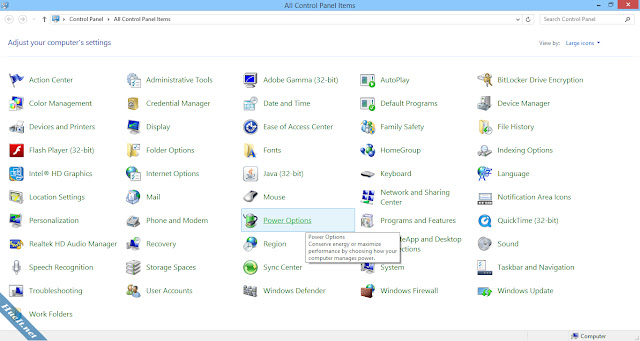


Blogger Comment
Facebook Comment